Añadir MRTG a Nagios 4 en Centos 8
En esta entrada configuramos MRTG, herramienta de la que hablamos recientemente, para añadirla a la plataforma de monitoreo Nagios 4. Los pasos son bien sencillos y no tienen gran complicación.

Entiendo que ya tenemos instalado Nagios 4 y MRTG, ¿no?, aquí os explico:
Instalar Nagios 4 en RHEL 8 y Centos 8
Instalar y configurar MRTG en Centos 8
También os comento que seguimos trabajando con el VPS en nuestro proveedor de confianza Clouding.io, como no podía ser de otra manera.
Añadir MRTG a Nagios 4
Una vez heco esto, vamos a mover el fichero de configuración de MRTG para Nagios a su carpeta correspondiente:
#Depende de donde hayamos descargado Nagios sudo cp -p /home/davidochobits/nagios-4.4.6/sample-config/mrt.cfg /usr/local/nagios/etc
Creamos la carpeta donde se guardarán las gráficas y los ficheros:
sudo mkdir -p /usr/local/nagios/share/stats
Indicamos en el fichero de configuración donde se guardarán las gráficas:
sudo vi /usr/local/nagios/etc/mrtg.cfg
Y añadimos, al principio del fichero:
WorkDir: /usr/local/nagios/share/stats
Para empezar a generar las gráficas:
sudo env LANG=C /usr/bin/mrtg /usr/local/nagios/etc/mrtg.cfg
Creamos las páginas HTML
sudo /usr/bin/indexmaker /usr/local/nagios/etc/mrtg.cfg \ --output=/usr/local/nagios/share/stats/index.html
Creamos el correspondiente trabajo en CRON
*/5 * * * * root env LANG=C /usr/bin/mrtg /usr/local/nagios/etc/mrtg.cfg
Ahora ya podemos consultar las gráficas desde la URL, en mi caso, http://servnagios.bitsandlinux.com/nagios/stats
Añadir MRTG al menú de Nagios Core
Lo que tenemos que hacer es modificar el fichero de configuración PHP para la web de Nagios
sudo vi /usr/local/nagios/share/side.php
Y añadir:
<div class="navsection">
<div class="navsectiontitle">Extra Tools</div>
<div class="navsectionlinks">
<ul class="navsectionlinks">
<li><a href="/nagios/stats" target="<?php echo $link_target;?>">MRTG stats</a></li>
<li><a href="/nagiosgraph/cgi-bin/show.cgi" target="<?php echo $link_target;?>">Nagios Graph</a></li>
</ul>
</div>
</div>
</div>Verificamos que la configuración es correcta y reiniciamos el servicio de Nagios y el de APACHE
sudo /usr/local/nagios/bin/nagios -v /usr/local/nagios/etc/nagios.cfg sudo systemctl restart {nagios,httpd}
De esta manera ya podemos ver el resultado en el menú web.
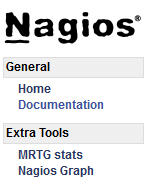
Y esto es todo, espera que esta entrada os sea de utilidad en algún momento.

